如何在 Mac 上使用 Microsoft Access?3 种方式介绍(含代换方案)

想在你的 Mac 计算机上安装 Microsoft Access 吗?在这篇文章,我们会介绍所有让你可以在 Mac 系统上使用 Microsoft Access 的方法。不过,因为这些方法都会需要你多安装一些软件、做一些十分复杂的设置。为了让你可以有更快速、划算的解决方案,我们也会向你推入荐 Microsoft Access 的代换方案。
Mac 版 Microsoft Access 官方载点哪里找?
很遗憾地没有这种东西。Microsoft Access 确实是一个强大的数据库管理工具,你可以从中访问数据、创建数据间的关联性,并生成报表来协助你制定公司决策与工作流程。你可以透过订阅 Microsoft 365 获取 Access,或是单独买断。不过与 Word、Excel、Powerpoint 等工具不一样的地方是,Access 目前只能在 Windows 计算机上使用。
所以,虽然我们很想直接提供你一个方便、快速的官方载点,但目前还没有这种东西。而且根据微软官方在社群上的回覆,他们应该也没有要开发 Mac 版的意思。
微软官方只支持 Windows 计算机安装 Microsoft Access
这时再回头看 Microsoft Access 这个名字,你可能会发现有点讽刺——跟微软其他应用程序比起来,它可是一点都不容易“Access”(访问、使用)。它就是只能在 Windows 计算机上使用,不支持 MacOS 跟 Linux 等其他操作系统,也没有提供手机版。
除了操作系统的限制之外,Microsoft Access 的运作方式可能也会是一个问题——它不是一个云工具,而是要个别在每个人的计算机上打开——在你需要随时随地与团队分享数据、协作时就比较不方便。虽然你可以用 Sharepoint 等配套方案,在网络上跟其他人共用 Access 数据库,但需要多做一些设置,而且还会有不少使用上的限制。
如果你真的还是想要在你的 Mac 上安装 Microsoft Access,那你可以继续下滑,看看我们的几个建议方案:
在 Mac 上使用 Microsoft Access 的方法
方案 1:安装破解版?
首先我们还是要郑重呼吁:我们不推入荐安装任何破解版软件!在官方站点、授权卖家以外的地方获取的软件都可能是不安全、不可信的。尤其是当你要用这个软件来处理重要的商业信息时更要小心。但我们想说的是,如果你只是在探索各种把 Microsoft Access 安装在 Mac 上的方法,那它或许也是一个门路。
方案 2:在计算机上安装虚拟机,再将 Microsoft Access 安装在内
虚拟机是什么?简单来说,就是可以模拟另一台实体计算机的工具。以这篇文章的案例来说,就像是可以在你的 Macbook 上打造一台 Windows 计算机一样,这样一来,你就可以在这台虚拟的 Windows 计算机上再运行 Microsoft Access,就像是“在程序里面开另一个程序”。
最热门、常用的虚拟机是 Parallels,我们有简单试用过它,虽然可用,但也遇到了一些问题,我们会在后续深入说明。
方案 3:根据你的公司需求,选择适合的 Microsoft Access 代换方案
虽然 Microsoft Access 很“强大”,但它其实也不是所有人都可以轻易上手的。它的设计体系结构更偏向以开发者为主,这导致它的学习曲线更陡,需要好几个月的密集学习来搞懂怎么运作。更不用提后面还要花时间来教会员工怎么用它完成工作了。
除此之外,它本身的内置的功能也有限,用户还可能要知道一些 VBA 知识,来完成提醒功能、定期产出报表或自动化操作等等。如果你需要为每日的工作配备一个数据库软件,那你可能会更适合其他选择——特别是使用 No Code 数据库软件作为代换方案。
这些 No Code 数据库软件通常会内置的许多功能,让用户可以简单地靠拖拉、点击来完成大部分的操作。
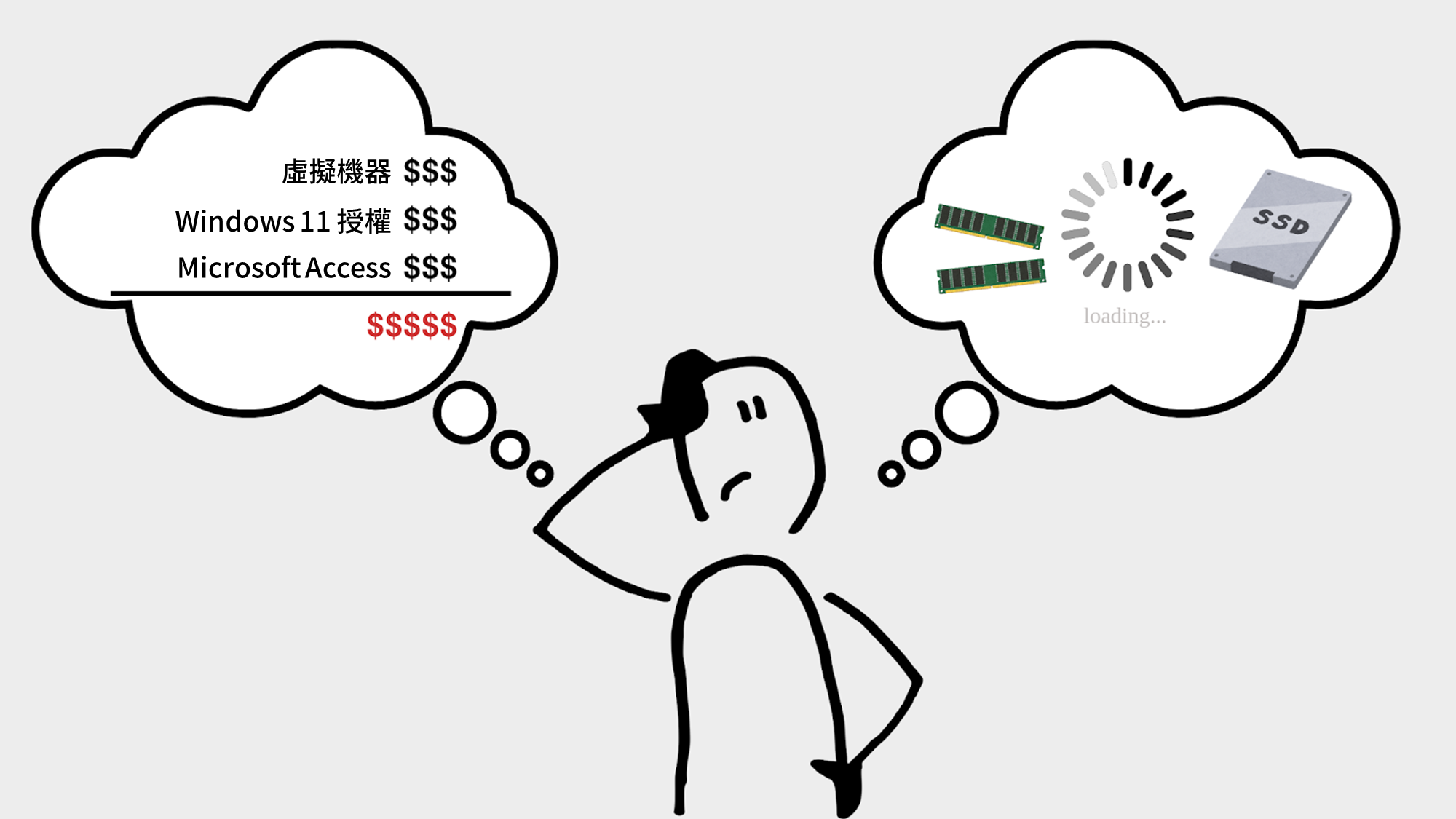
用 Parallels 和虚拟机会遇到的问题
如果你选择使用虚拟机来实现在 Mac 上使用 Microsoft Access 的需求,那你会遇到的最大问题大概就是为了解决一个简单的问题,却要多付一大堆的不成比例的费用、做一堆不必要的牺牲。
举例来说,Parallels 的标准版方案要价每年 99.99 美元(≒ 新台币 3000 元),或是以 129.99 (≒ 新台币 3900 元)美元一次性买断。但买了虚拟机还不够,因为要模拟 Windows 环境,所以必须要多买一份 Windows 系统授权,最便宜的家用版 Windows 11 要价新台币 4590 元。当然,最后也不能忘了 Microsoft Access 本身。要获取 Access,你可以订阅 Microsoft 365:个人版最低价格是每年新台币 3090 元,或者你也可以一次性以 4890 元买断 Access。
如果将这些花费加起来,你最少也必须先付约新台币 3000 + 4590 + 3090 = 10680 元,后续每年都还要再多付约 6090 元续订费。如果你改以一次性买断的方式来解决,那总共加起来就会是约 13380 元。
而且,虚拟机也会吃掉你的硬盘空间和内存。举例来说,Parallels 本体就会占用大约 500MB 到 1.5GB 的硬盘空间,而一个 Windows 11 一开始就需要 27GB 的空间,还会随时间越变越大。这样一来,就大概要花掉 30GB 了,而一个 Access 数据库文件的最大容量则是 2GB。
我们还没谈到内存的部分,这很大程度上会跟你同时要做多少事情、开多少程序有关。你开得越多,计算机就会跑得越吃力,甚至有系统崩溃、死当的可能。特别是如果你同时做了很多吃重内存的工作,或在一台有年纪、内存有限的 Macbook 上工作时会更显着。随着计算机的运作效率变低,你的工作效率自然也会受到影响。
这样听下来,在 Macbook 上安装 Microsoft Access 真的要花上很多精力跟金钱对吧?如果我们跟你说,其实有个更好的解决方案,而且就近在咫尺呢?
为什么 Ragic 是一个不错的 Microsoft Access 代换品?
先来看看前 Access 用户怎么说:
很多 Ragic 用户其实都曾接触过 Microsoft Access。他们在经过一番与 Access 的挣扎之后,还是选择了投入 Ragic 的怀抱。这些是他们的真实感受:
“我必须说我真的很爱这个软件(Ragic)。我好几次都想尝试用 Microsoft Access 为我的公司创建数据库,但每次都以‘史诗级失败’收场。Ragic 实在是太出色了,我终于可以做到我需要的事情。”——成衣工厂,英国
“我目前正在使用 Access 数据库作为报价系统。它运作得挺不错的,但我们的外勤员工往往会在联机到公司数据库时遇到困难。我需要的是一个在线、云计算的解决方案,这个(Ragic)看起来十分完美。我昨晚看了其中一个教学,而我爱死这个软件了!”——电子设备工厂,美国
“我研究过 Microsoft Access,因为我原本觉得 Access 肯定能做到我的需求。不过(结果)太悲伤了。我觉得,你们的工具(Ragic)才是 Access 应该要有的样子。这才是微软该提供的那种容易上手的工具。”——Artistic Stone Design,美国
其中,Artistic Stone Design 也接受了我们的访谈,公开分享他们的心路历程:将企业流程自动化的经验、曾经用过哪些工具,以及他们如何火速决定导入 Ragic。
随时随地都可以访问的数据库
“拥有一个随时随地可访问的数据库”对 Microsoft Access 用户来说往往是一个梦想,但我们透过 Ragic 将其实现了。我们的自信绝不是空穴来风——因为 Ragic 公司内部就用 Ragic 处理工作上的大小事,办公用品管理、客服系统、功能开发进度管理、教学与文章编辑……通通都是 Ragic!
我们的团队成员遍布多个国家、站点,无论何时何地都可以用网页浏览器、手机、平板等各种设备访问工作事项。而且尽管每个人擅长使用的操作系统都不同,有些人用 Windows 计算机,有些人用 Macbook,大家还是都可以无缝协作。
除了个人计算机之外,Ragic 的手机 App 也有同时在 Android 的 Google Play 和 iOS 的 App Store 上架。这让需要时常往外跑的外勤员工可以随时确认信息,让实时协作变得更简单。
除了以云为主的使用方案之外,如果你公司更偏好在自己的机房、服务器运行程序、处理事务,Ragic 也提供了可以让用户自行架设在“地端”的私有主机版方案,如果你需要遵守更严格的隐私、资安规范,Ragic 也可以胜任、实现你的工作需求。
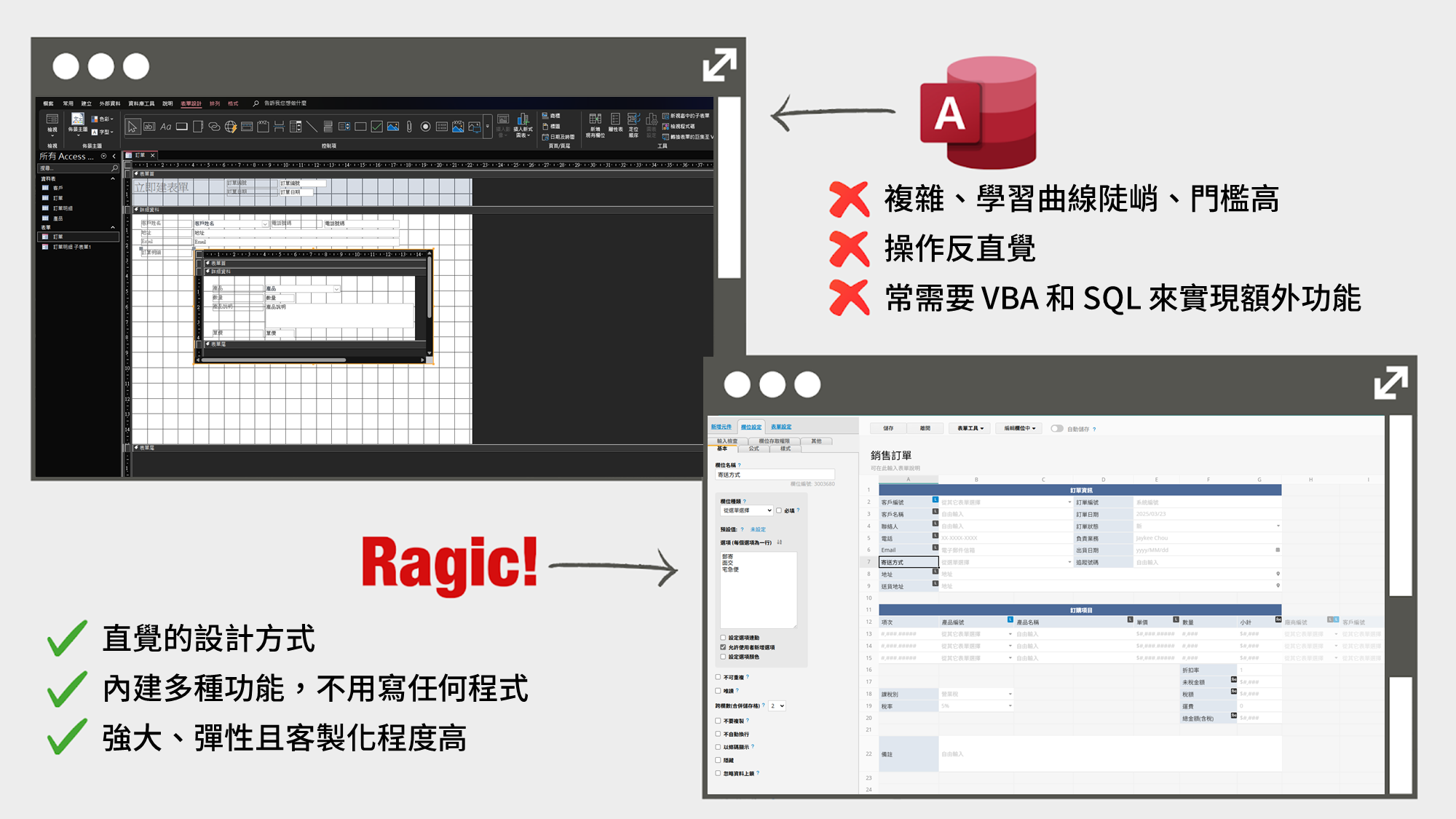
一个 No Code 数据库,包含所有你需要的功能来解决问题!
Ragic 让你可以简单地靠拖拉、点击来创建属于自己的数据库,不管你有没有程序基础都可以轻松上手。我们选择以“用户”作为主要的受众来设计系统,不像使用 Microsoft Access 时,你常常会需要一些 VBA 或 SQL 知识,才能顺利优化数据库、实现需求,反而可以靠自己工作上的经验、直觉,马上将脑中的想法实现,为你需要的工作流程做出适合的数据库。
举例来说,你可以在 Ragic 靠简单的点击操作就完成访问权限、签核流程、定期生成报表、Email 提醒的设置。但在 Microsoft Access,这些功能恐怕就要花一堆步骤、写程序来达成相似的效果。而且对 Ragic 来说,这还只是九牛一毛而已——在不写任何程序的前提下,你还可以做到更多事情!
现在,你可能会想“但说到底,我为什么需要自己建数据库啊?其实我大可以直接请 IT 帮我写一个数据库吧?”这听起来是很合理,事实上,许多大企业都是这样运作的。不过,你我应该都体验过这样的流程到底有多耗时又无聊——你要先跟 IT 解释自己需要什么,接下来 IT 会反覆设计、测试、调整,直到最后再把成品正式推入出来——这样的流程往往需要几个月(某些情况下甚至要花几年)来完成。
或许 IT 花了多少时间对你来说也不重要,那我们再换个角度想想:你要亲自测试多少次、参与多少会议,为了各式各样的小更新、调整,要花多少时间跟资源呢?如果 IT 写出来的程序可能跟你预期的完全不同,或是你后续还要因应市场变化不断增减功能、规格说明需求,这些重复的步骤、需要的时间可是会无限地往上加的。
而且使用传统开发模式时,如果有些地方你不满意,那么在 IT 努力解决你的需求时,你也就只有两种选择:要不是先把不如预期的数据库放一旁,改用手动方式记录信息,不然就是继续用这个你用起来根本不习惯、不好用的数据库。
以上都还只是时间层面,现在来谈谈金钱成本——还记得我们先前算过,你为了在 Mac 上用 Microsoft Access 要花上多少钱吗?你原本其实可以多拨一些预算到行销活动上的,但它们实际上却都浪费在你每年的高额订阅费上了,听起来是不是糟透了?
把这些设计工作交给实际上的用户,不仅可以加速公司的运作流程,节省成本,也可以更快把成品推入出来。
好啦,讲了一堆,Ragic 肯定有什么话术陷阱吧?
没有!作为一个完全透明的工具、公司,Ragic 是没有“陷阱”的。
你可以在我们的定价页面看到所有版本的细节,我们的免费版就是完全、永久免费,没有任何隐藏的但书、不会跟你要信用卡信息。
如果你需要的表单、功能用免费版做不出来,我们也有提供多种价格方案让你随着企业、数据库的发展无痛升级,最低的价格是每人每月 5 美元(≒ 新台币 150 元),你也可以随时撤销订阅——这省下的钱可不少!相比于硬着头皮用 Microsoft Access,你完全不用再多付钱买虚拟机、不用多买一份操作系统授权,也不用多买任何设备,因为 Ragic 在各平台都可以用。
还在迟疑吗?点击这里,看看 Microsoft Access 和 Ragic 之间的比较与功能差异。
而且,我们也提供 30 天的免费试用,让你充分体验 Ragic 的专业版用起来如何、可以怎么帮到你的公司,在这个过程中,我们也一样不会向你索取任何信用卡、付款信息。



